 Google Analytics ist ein in der Basisversion kostenloser Online Dienst, mit dem Besucher auf der eigenen Webseite analysiert werden können. Es ist ein sehr umfangreiches Tool, das richtig eingerichtet einen enormen Mehrwert bietet. Damit finden Sie heraus, welches die beliebtesten Seiten sind, woher die Besucher kommen und wie oft Sie eine bestimmte Aktion ausgeführt haben (Conversion).
Google Analytics ist ein in der Basisversion kostenloser Online Dienst, mit dem Besucher auf der eigenen Webseite analysiert werden können. Es ist ein sehr umfangreiches Tool, das richtig eingerichtet einen enormen Mehrwert bietet. Damit finden Sie heraus, welches die beliebtesten Seiten sind, woher die Besucher kommen und wie oft Sie eine bestimmte Aktion ausgeführt haben (Conversion).
Achtung: Google Analytics erhebt personenbezogene Daten.
So richten Sie Google Analytics für Ihre Webseite ein
- Besuchen Sie https://www.google.de/intl/de/analytics/
- Hier können Sie sich mit Ihrem Google Konto einloggen oder – sofern Sie noch keines besitzen – ein neues registrieren.
- Nun geht es ans Einrichten.
Wenn Sie schon Google Analytics Konten besitzen.
- Klicken Sie auf der linken Seite unten auf „Verwalten“ und dann im Bereich Konto auf „neues Konto“.
- Gehen Sie dann vor wie im nächsten Abschnitt ab Punkt 2.
Tipp: Wenn Sie ein bereits bestehendes Google Konto besitzen und einen Auftragsverarbeitungsvertrag mit Google unterzeichnen müssen, können Sie auf den Button „Verwalten“ links unten im Menü klicken. Dann im Bereich „Konto“ auf „Kontoeinstellungen“ ganz unten klicken. Hier finden Sie ganz unten auf der Seite den „Zusatz zur Datenverarbeitung“ den Sie annehmen können.
Wenn Sie zum ersten Mal ein Google Analytics Konto einrichten:

Screenshot von https://analytics.google.com
- Klicken Sie erneut auf „anmelden“.
- Es erscheint ein das Eingabeformular für das Einrichten einer neue Webseiten-Analyse. Lassen Sie den Button „Webseite“ aktiviert. Geben Sie einen Kontonamen ein. Zum Beispiel Ihren Unternehmensnamen. Jetzt Beschreiben Sie die Property. Geben Sie dazu einen Webseitennamen an, um die Webseite eindeutig zu identifizieren, sowie deren Web-Adresse. (Achtung: Wählen Sie dabei https aus dem Dropdown aus, wenn Sie dieses auf Ihrer Seite implementiert haben.) Geben Sie nun noch Ihre Zeitzone an. Die Häkchen können Sie erstmal entfernen. Klicken Sie auf den Button „Tracking ID abrufen“.
- Im folgenden Fenster können Sie den „Datenschutzbedingungen laut DSGVO“ zustimmen.Auf der nächsten Seite, finden Sie nun den Code, den Sie auf Ihrer Webseite einbauen können, samt Beschreibung wie Sie diesen einbauen können.
So richten Sie einen neuen Nutzer ein

Screenshot von https://analytics.google.com
- Klicken Sie auf den Button „Verwalten“ links unten im Menü
- Navigieren Sie im Bereich „Konto“ auf „Nutzerverwaltung“
- In dem sich nun öffnenden Fenster können Sie rechts oben ein „+“-Symbol klicken.
- Geben Sie hier die E-Mail Adresse des Nutzers ein, den Sie einladen wollen.
- Geben Sie ihm mit dem Setzen der entsprechenden Häkchen die erforderlichen Rechte. Das Recht die Nutzer zu verwalten sollten Sie aber nicht ohne weiteres aus der Hand geben.
- Mit einem Klick auf den Button „Hinzufügen“ oben rechts haben Sie den Nutzer eingeladen.

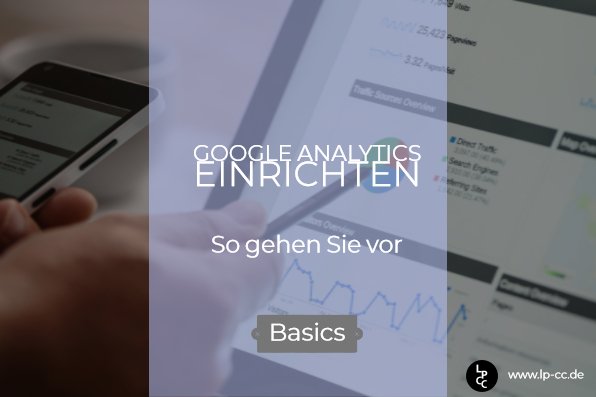
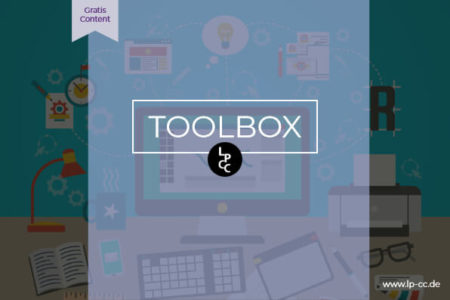

0 Kommentare